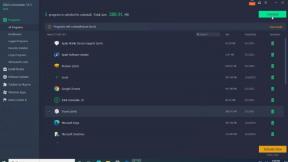Cum să adăugați muzică la Apple iPhone sau iPad [Ghid]
Miscelaneu / / August 05, 2021
Reclame
Apple este destul de specific în ceea ce privește gadgeturile și serviciile sale. Adică, dacă aveți un Apple iPhone sau iPad, veți vedea că dispozitivul va permite doar muzică legitimă și melodii de pe iTunes. Nu vă va permite să descărcați nicio muzică de oriunde. Știu că utilizatorii noștri de Android vor zâmbi la asta, dar așa preferă Apple. Pe de altă parte, pot exista unii utilizatori care nu își pot permite să aibă Apple Music sau pot folosi deja servicii precum Spotify. Este posibil ca unii să nu aibă nici măcar Spotify. Atunci cum vor fi acești tipi adăugați muzică pe iPhone sau iPad.?
În acest ghid, voi explica cum să includeți muzică de pe iTunes pe iPhone / iPad. De asemenea, există câteva soluții interesante pentru utilizatorii care nu sunt Apple Music. Am prezentat cum să adaug muzică nouă sau album din iTunes. Apoi, puteți accesa același lucru de pe iPhone și iPad. De asemenea, puteți transfera muzică utilizând WiFi. Un alt lucru este că, chiar dacă nu aveți iTunes, puteți exporta în continuare muzică la alegere pe iPhone și iPad. Playerul implicit de pe telefonul Apple și fila poate reda cu ușurință melodiile mp3. De asemenea, v-am explicat cum puteți face acest lucru.

Cuprins
-
1 Adăugați muzică pe iPhone-ul sau iPad-ul dvs. Apple
- 1.1 Adăugarea locală de muzică de pe computer la biblioteca iTunes
- 1.2 iTunes WiFi Sync
- 1.3 Transferați muzică din biblioteca iTunes utilizând Lightning Cable
-
2 Ce se întâmplă dacă nu aveți un abonament iTunes?
- 2.1 Adăugați muzică pe iPhone de pe alte dispozitive utilizând Bluetooth
- 2.2 Schimbă fișierele MP3 prin iTunes [Fără abonament Apple Music]
Adăugați muzică pe iPhone-ul sau iPad-ul dvs. Apple
Acum, pentru această metodă specială de a adăuga muzică pe iPhone sau iPad, trebuie să aveți un abonament activ la Apple Music. Apoi numai dvs. puteți adăuga sau achiziționa muzică sau albume la alegere.
Reclame
Adăugarea locală de muzică de pe computer la biblioteca iTunes
Acest lucru este foarte simplu de făcut.
- Asigurați-vă că ați instalat cea mai recentă versiune de iTunes pe computer
- Lansați iTunes
- Clic Fişier > navigați la Adăugați fișier în bibliotecă și faceți clic pe el

- Apoi căutați fișierele melodiei și albumele pe care le aveți pe computer.
- Adăugați-le în biblioteca iTunes, astfel încât să puteți schimba ulterior conținutul bibliotecii iTunes pe iPhone sau iPad.
iTunes WiFi Sync
Utilizatorii actuali de smartphone-uri doresc întotdeauna să facă toate lucrările fără fir. De asemenea, puteți adăuga muzică fără a fi nevoie să vă conectați fizic PC-ul și iPhone / iPad.
Precondiții
Trebuie să rețineți câteva trucuri care vor fi importante în implementarea sincronizării iTunes în această metodă fără fir. Iată-l.
- iPhone / iPad Trebuie să fie conectat la o rețea WiFi
- iPhone-ul sau iPad-ul dvs. trebuie să fie setat la încărcare
Ideea este simplă. iPhone sau iPad se vor sincroniza cu computerul care rulează iTunes și din Apple Music, melodiile sau albumele pe care le-ați descărcat se vor reflecta pe iPhone și iPad.
Reclame
- Configurați iPhone / iPad pentru a încărca și conecta la WiFi
- Lansa Setări > du-te la General
- Derulați până la Sincronizare Wi-Fi iTunes și apăsați pe el
- apăsați pe Sincronizați acum opțiune
Transferați muzică din biblioteca iTunes utilizând Lightning Cable
Următoarea metodă este să vă conectați iPhone-ul sau iPad-ul la computerul în care ați instalat cea mai recentă versiune. din iTunes. Apoi, din biblioteca iTunes, trebuie să selectați melodiile și listele de redare pe care le alegeți și să le sincronizați cu iPhone și iPad. Pentru această metodă, trebuie să aveți un abonament legitim la Apple Music și trebuie să fi descărcat ceva muzică în iTunes-ul personal.
- În partea stângă a aplicației iTunes, faceți clic pe Muzică

- Apoi, toată muzica dvs. va fi afișată clasificată în gen, listă de redare, artist etc.
- Selectați bifând melodiile și albume pe care doriți să le sincronizați cu iPhone / iPad.
- Apoi apasa Sincronizare
Ce se întâmplă dacă nu aveți un abonament iTunes?
Dacă nu puteți sau nu doriți să vă abonați la iTunes și să luați muzică de acolo, atunci puteți încerca să optați pentru Spotify sau Amazon Music. Dacă nu vă puteți permite aceste două, asigurați-vă că vă puteți descărca muzica de pe YouTube sau de oriunde de pe internet. Iată trucul dacă aveți deja o colecție de mp3 pe care doriți să o transferați pe iPhone sau iPad.
Rețineți că atunci când transferați orice fișier în principal un fișier melodie, verificați doar ce extensie de nume de fișier are. DACĂ are o altă extensie decât mp3, atunci schimbați-o. Acest lucru va permite playerului de muzică nativ de pe iPhone sau iPad să redea acea melodie.
Reclame
Pentru o experiență de ascultare mai bună, cu opțiuni precum redarea melodiilor, repetarea pieselor etc., vă sugerez să descărcați și să instalați playerul media VLC.
Adăugați muzică pe iPhone de pe alte dispozitive utilizând Bluetooth
Fiecare dispozitiv vine astăzi cu Bluetooth. Pur și simplu împerecheați destinatarul dvs. iPhone / iPad și celălalt smartphone sau computer care are un client Bluetooth. Apoi transferați ușor fișierele.
Schimbă fișierele MP3 prin iTunes [Fără abonament Apple Music]
De asemenea, puteți transfera utilizând iTunes, cu condiția să transferați prin cablu utilizând iTunes. Lasă-mă să simplific. Ceea ce vreau să spun aici este că nu va trebui să transferați conținut Apple Music. Sunt doar câteva fișiere mp3 pe computer. Folosind iTunes le puteți transfera pe iPhone sau iPad.
- Conectați-vă iPhone-ul / iPad-ul la computer
- Deschideți cea mai recentă versiune iTunes pe care ați instalat-o / actualizată pe computer. permiteți sincronizarea iPhone și PC. Va dura un minut cu greu.
- Faceți clic pe simbolul telefonului.
- Apoi faceți clic pe panoul din stânga Distribuire a unui fisier sub Setări
- Din aplicațiile alegeți VLC [cu condiția să îl instalați pe iPhone / iPad]

- Pe măsură ce evidențiați VLC în partea dreaptă, veți vedea Adauga fisier opțiune. Apasa pe el
- Răsfoiți de pe computer și adăugați fișierele melodii
- Odată terminat, faceți clic pe Gata
- Acum deconectați-vă iPhone-ul / iPad-ul
Deschideți iPhone-ul și în fișiere ar trebui să vedeți fișierele melodii pe care tocmai le-ați transferat. Puteți juca folosind playerul nativ iOS / iPadOS sau puteți partaja prin VLC și jucați prin VLC. De aceea am menționat despre instalarea playerului media VLC pe iPhone / iPad, deoarece spiritul va susține redarea pieselor audio.
Deci asta este. Acestea sunt diferitele moduri de a adăuga muzică pe iPhone sau iPad. Nu este obligatoriu să vă abonați la Apple Music pentru a descărca muzică plătind pentru aceasta. De asemenea, puteți transfera fișiere muzicale de pe alte dispozitive sau PC-uri pe iPhone-uri sau iPad. Sper că ați găsit util acest ghid. Consultați celelalte ghiduri ale mele pe iPhone și iOS.
Alte ghiduri,
- Cum să schimbați limba pe Apple Watch
- Dezactivați adresele MAC WiFi private pe iPhone și iPad
- Schimbați culoarea widgetului pe iPhone și iPad care rulează iOS 14 / iPadOS 14
- Truc pentru a personaliza pictogramele aplicației pe iPhone-urile care rulează iOS 14
Swayam este un blogger de tehnologie profesionist, cu o diplomă de master în aplicații informatice și are, de asemenea, experiență în dezvoltarea Android. Este un admirator fervent al sistemului de operare Stock Android. În afară de blogging-ul tehnologic, iubește jocurile, călătoriile și cântatul / predarea chitarei.
![Cum să adăugați muzică la Apple iPhone sau iPad [Ghid]](/uploads/acceptor/source/93/a9de3cd6-c029-40db-ae9a-5af22db16c6e_200x200__1_.png)